Kun ostat uuden puhelimen, kuten OnePlus 10 Pro, yksi ensimmäisistä toiminnoista, jotka sinun on ehkä tarkistettava, on vaatimaton kuvakaappaus. Otatpa sitten kuvan uusimmasta meemistä jaettavaksi ystäviesi kanssa tai otat kuvakaappauksen tärkeästä asiakirjasta myöhempää käyttöä varten, kuvakaappauksesta on tullut olennainen työkalu nykyään.
Sisällys
- Ota kuvakaappaus laitteen näppäimillä
- Ota kuvakaappaus sormillasi
- Ota kuvakaappaus ulkoisten sovellusten avulla
- Parhaat sovellukset kuvakaappauksen ottamiseksi
Suositellut videot
Helppo
5 minuuttia
OnePlus 10 Pro
Siellä on sovellusten määrä markkinoilla, jotta voit ottaa siistin kuvakaappauksen. Mutta hyvä uutinen on, että sinun ei tarvitse ladata ulkoista sovellusta tätä varten. Jokaisessa laitteessa, jopa OnePlus 10 Prossa, on sisäänrakennettu kuvakaappausominaisuus, joten voit tallentaa näytön milloin tahansa ja missä tahansa.
Tässä on joitain helppoja vaiheita, joiden avulla voit ottaa kuvakaappauksen OnePlus 10 Prolla.

Ota kuvakaappaus laitteen näppäimillä
Tämä on suosituin tapa ottaa kuvakaappaus: Käytä laitteen sisäänrakennettuja näppäimiä.
Vaihe 1: Avaa sivu tai sovellusnäyttö, jonka haluat kaapata.
Vaihe 2: Paina samanaikaisesti Tehoa painiketta ja Äänenvoimakkuus näppäin näytön tallentamiseen.

Liittyvät
- Parhaat OnePlus-puhelimet vuonna 2023: 6 parasta, joita voit ostaa
- Voit nyt kokeilla OnePlus 11:tä ilmaiseksi 100 päivää – näin
- Kuinka opin rakastamaan OnePlus 11:n kiistanalaista ohjelmistoa
Vaihe 3: Kuva tallennetaan automaattisesti Galleria-sovellukseesi.
Ota kuvakaappaus sormillasi
Jos et jostain syystä pääse käyttämään painikkeita tai haluat vain ottaa kuvakaappauksen sormillasi, voit tehdä sen OnePlus 10 Prolla seuraavasti.
Vaihe 1: Avaa asetukset valikosta.


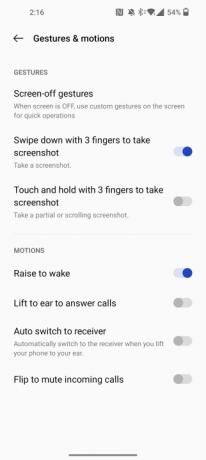
Vaihe 2: Klikkaa Järjestelmäasetukset > Eleet ja liikkeet.
Vaihe 3: Valitse Nopea ele.
Vaihe 4: Ota käyttöön kolmen sormen kuvakaappausvaihtoehto.
Vaihe 5: Avaa sivu tai sovellusnäyttö, jonka haluat kaapata.
Vaihe 6: Pyyhkäise kolme sormea alas näytöllä.
Vaihe 7: Kuva tallennetaan automaattisesti Galleria-sovellukseesi.
Ota kuvakaappaus ulkoisten sovellusten avulla
Jos kaikki yllä olevat menetelmät epäonnistuvat, sinulla on aina mahdollisuus käyttää ulkoisia sovelluksia kuvakaappauksen ottamiseksi.
Näin voit ottaa kuvakaappauksen kolmannen osapuolen sovelluksilla. Tarjoamme myös luettelon parhaista kuvakaappaussovelluksista prosessin helpottamiseksi.
Vaihe 1: Avaa Google Play -kauppa osoitteessa Androidtai Apple App Storesta iOS: ssä.
Vaihe 2: Etsi "Screenshot" -sovellus.
Vaihe 3: Lataa valitsemasi sovellus tai valitse alla olevista ehdotuksistamme.
Vaihe 4: Varsinainen vaihe kuvakaappauksen ottamiseksi vaihtelee sovelluksen mukaan, mutta useimmissa sovelluksissa on yksinkertainen vaihe Ota kuvakaappaus -painiketta tai ponnahdusvalikkoa, jonka avulla voit tallentaa näytön.
Parhaat sovellukset kuvakaappauksen ottamiseksi
Useimmat kuvakaappaussovellukset jakavat samanlaisia ominaisuuksia, joten sinun ei tarvitse huolehtia paljon sovellusten valinnasta. Tässä on kuitenkin parhaat vaihtoehdot, jos haluat siistin ja vaivattoman kuvakaappauksen.
- Screenshot Helppo
- Screenshot kosketus
- ScreenMaster
- AZ Screen Recorder
- Assistive Easy Touch
Toimittajien suositukset
- OnePlus 10T: n hintaa leikattiin 130 dollarilla Amazonilla Prime Day 2023:n kunniaksi
- Parhaat iPhone 14 Pro -kuoret: 15 parasta, mitä voit ostaa
- Parhaat OnePlus 11 -näytönsuojat: 5 suosikkiamme
- Tämän OnePlus 11 -kameratestin ei todellakaan olisi pitänyt olla niin lähellä
- OnePlus Buds Pro 2:n tilaäänen ansiosta haluan luopua AirPods Prosta
Päivitä elämäntapasiDigital Trends auttaa lukijoita pysymään tekniikan nopeatempoisessa maailmassa uusimpien uutisten, hauskojen tuotearvostelujen, oivaltavien toimitusten ja ainutlaatuisten kurkistusten avulla.



